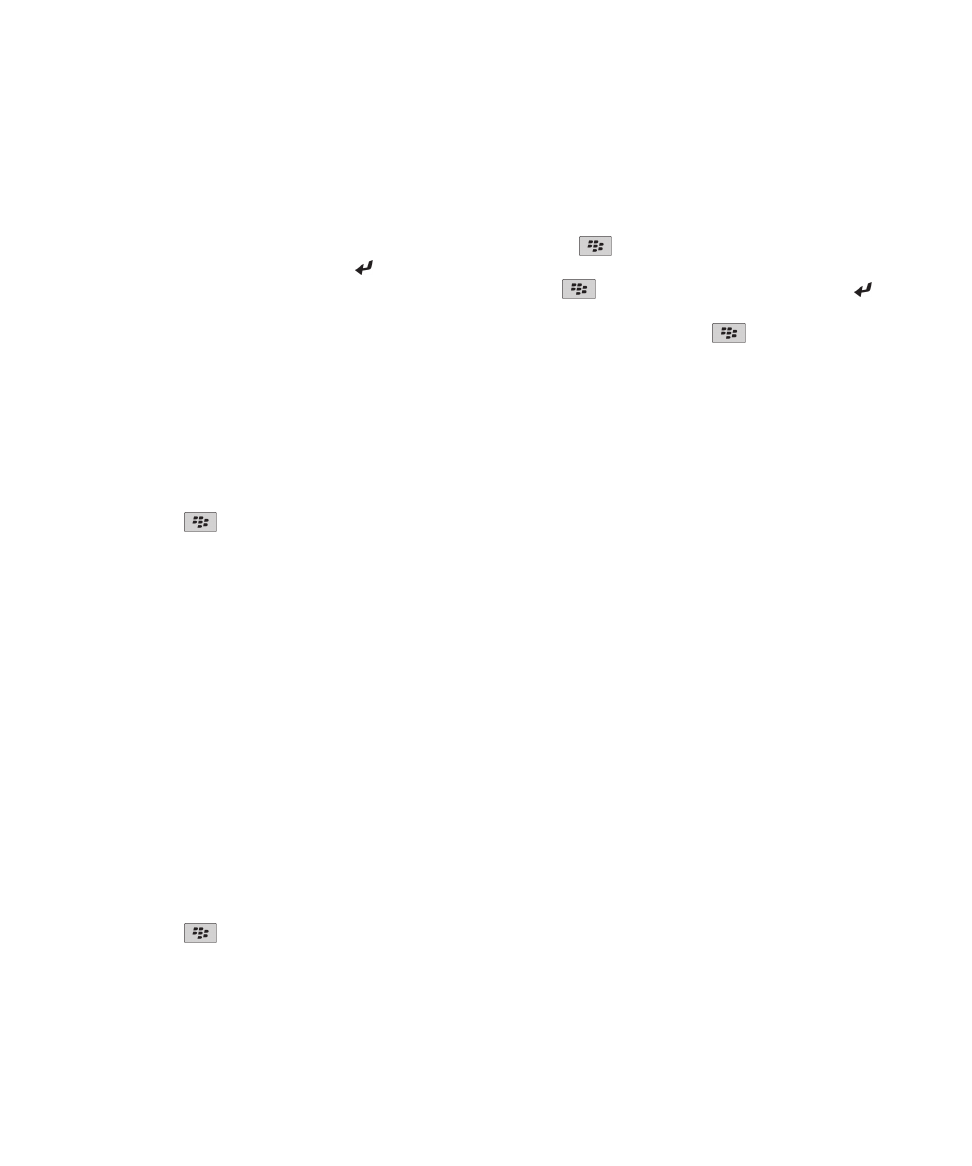
Texto automático
Acerca do Texto automático
O Texto automático foi concebido para substituir texto específico introduzido através de entradas pré-carregadas de Texto
automático. Se introduzir texto que possa ser substituído por uma entrada de Texto automático, o texto é alterado assim que
premir a tecla Espaço.
O dispositivo BlackBerry® tem entradas de Texto automático incorporadas que corrigem erros comuns. Por exemplo, em inglês,
o Texto automático altera hte para the. Pode criar entradas de Texto automático para erros de escrita comuns ou para
abreviaturas. Por exemplo, poderá criar uma entrada de Texto automático que substitua fcmt por falo contigo mais tarde.
Criar uma entrada de Texto automático
1. No ecrã inicial ou numa pasta, clique no ícone Opções.
2. Clique em Escrita e Entrada > Substituir Palavra.
3. Prima a tecla
> Novo.
4. No campo Substituir, introduza o texto a substituir.
5. No campo Com, efectue uma das seguintes acções:
• Introduza o texto de substituição.
Guia do utilizador
Escrever
202
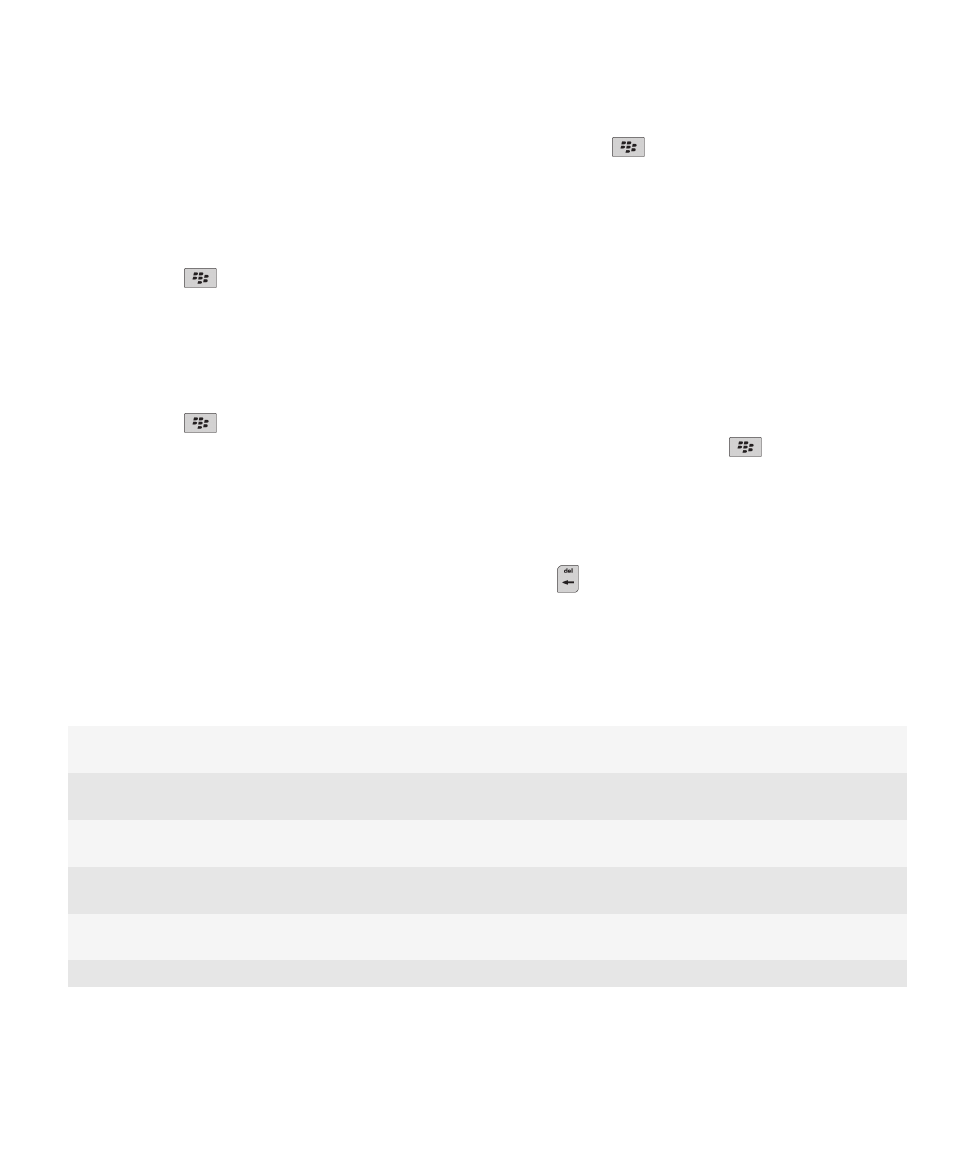
• Para inserir uma macro (por exemplo, a data ou hora actual), prima a tecla
> Inserir macro.
6. Execute uma das seguintes acções:
• Para capitalizar a entrada exactamente como a introduziu, altere o campo Utilizar para Maiúsculas/minúsculas
especificadas.
• Para capitalizar a entrada de acordo com o contexto, altere o campo Utilizar para SmartCase.
7. No campo Idioma, altere o idioma.
8. Prima a tecla
> Guardar.
Alterar ou eliminar uma entrada de Texto automático
1. No ecrã inicial ou numa pasta, clique no ícone Opções.
2. Clique em Escrita e Entrada > Substituir Palavra.
3. Seleccione uma entrada de Texto automático.
4. Prima a tecla
.
• Para alterar a entrada de Texto automático, clique em Editar. Altere a entrada. Prima a tecla
> Guardar.
• Para eliminar a entrada de Texto automático, clique em Eliminar.
Anular uma alteração de Texto automático
Se a funcionalidade de Texto automático alterar uma palavra que não pretende alterar, pode anular a alteração.
Para anular uma alteração de Texto automático ao escrever, prima a tecla
duas vezes.